- خانه >
- آموزش و مقالات >
- نحوه پرینت گرفتن از گوشی یا تبلت اندروید – بخش اول : ثبت نام (در Cloud Print)
نحوه پرینت گرفتن از گوشی یا تبلت اندروید – بخش اول : ثبت نام (در Cloud Print)
آموزش پرینت گرفتن از گوشی یا تبلت اندروید – بخش اول
آیا تا به حال آرزو کرده اید که کاش تلفن شما نیز مانند کامپیوتر قادر به پرینت و چاپ باشد؟ آیا لپ تاپ خود را در خانه جا گذاشته اید و نیاز به پرینت یک سند مهم دارید؟ تقریبا هر فایلی را می توانید در گوشی یا تبلت اندرویدی خود بخوانید! آموزش تصویری و کامل پرینت گرفتن از گوشی یا تبلت را در این مطلب ببینید.
امروزه بسیاری از مردم اسناد مهم را در حال حرکت با استفاده از تلفن خود ذخیره و ویرایش می کنند. بنابراین اگر شما یکی از این افراد هستید، به جای اینکه زمان زیادی را برای انتقال آنها به رایانه خود اختصاص دهید، دانستن نحوه چاپ مستقیم آنها از تلفن خود بسیار مفید است. به علاوه، همیشه خوب است که بتوانید عکسهای خود را چاپ کنید تا بتوانید نسخههای فیزیکی آنها را در معرض دید قرار دهید.
نکته: شما به گوگل کروم نیاز دارید، آن را بر روی کامپیوتر و همچنین گوشی / تبلت خود نصب کنید، سپس یک حساب کاربری گوگل را ایجاد نمایید.
بخش 1: ثبت نام پرینتر شما در Cloud Print
- نوع پرینتر خود را تعیین کنید. پرینترهای مدرن به طور گسترده از دو نوع می باشند:
- پرینترهای کلاسیک: پرینترهایی که توانایی اتصال به اینترنت را ندارند. آنها ممکن است از طریق Wi-Fi، بلوتوث یا اتصال USB به دستگاه های دیگر متصل شوند. برای نصب اولیه به کامپیوتر یا لپ تاپ نیاز دارند.
- پرینترهای Cloud Ready: پرینترهایی که می توانند به اینترنت متصل شوند و برای راه اندازی به کامپیوتر نیاز ندارند.
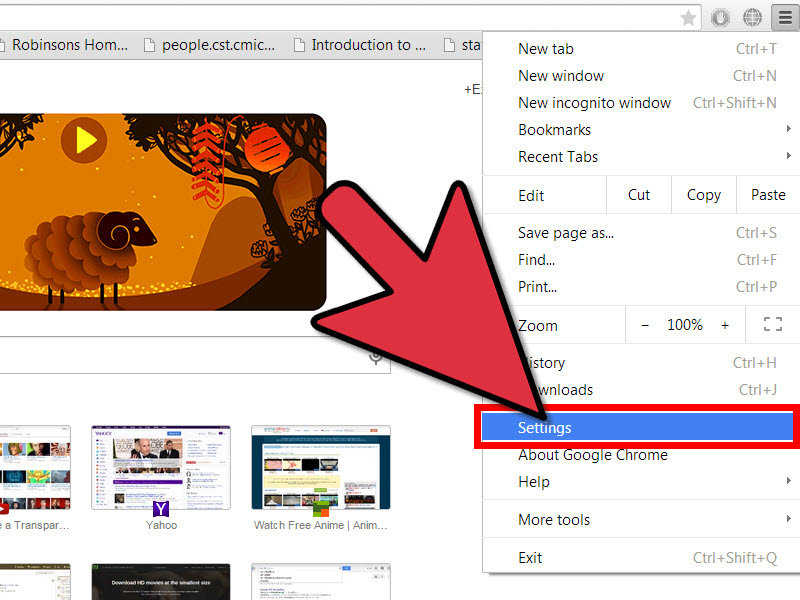
- گوگل کروم را باز کنید. با استفاده از حساب Google خود، وارد کروم شوید. بر روی دکمه تنظیمات با سه خط کوتاه و در نزدیکی گوشه بالا سمت راست مرورگر خود کلیک کنید. روی settings کلیک کنید و به پایین بروید. پس از آن، بر روی ” Advanced Settings ” کلیک نمایید.
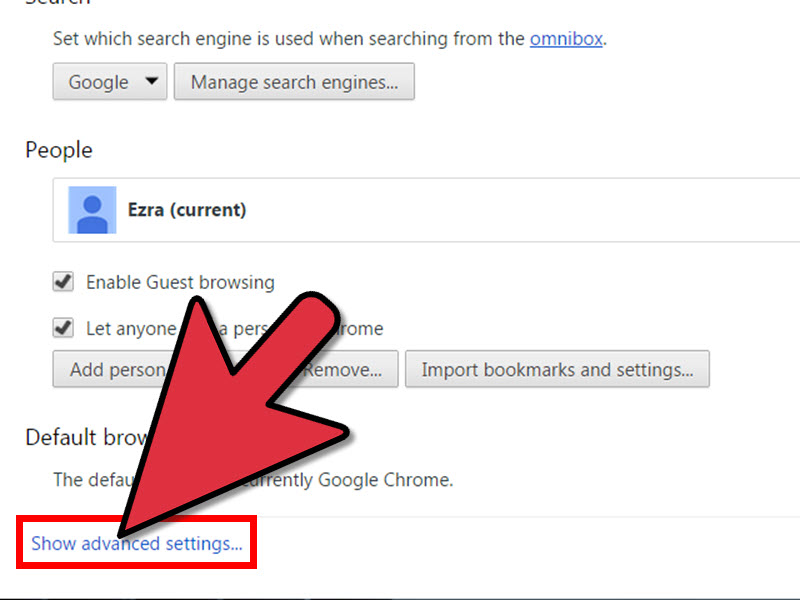
- Cloud Printing services را در « Advanced Settings » جستجو کنید.
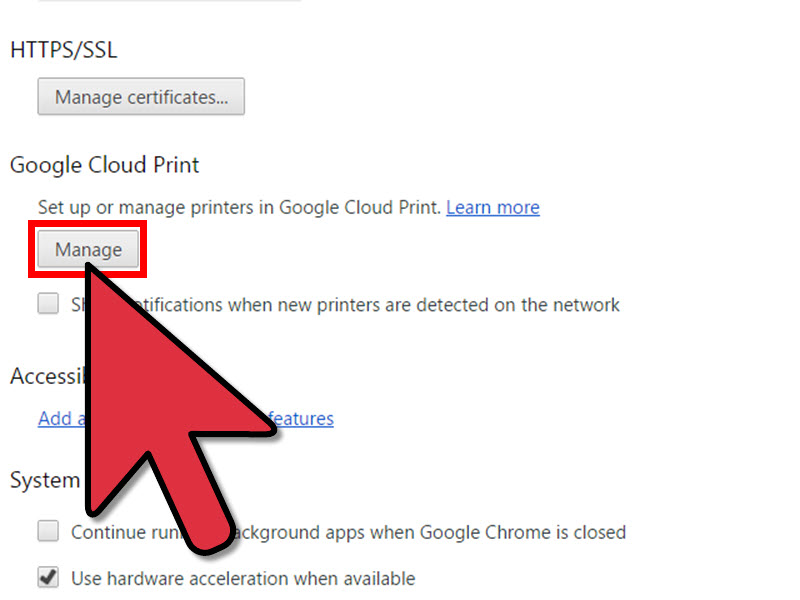
- پرینترهای خود را مدیریت کنید. در بخش Cloud Print در « Advanced Settings»، بر روی manage printers to add or remove printers کلیک کنید.
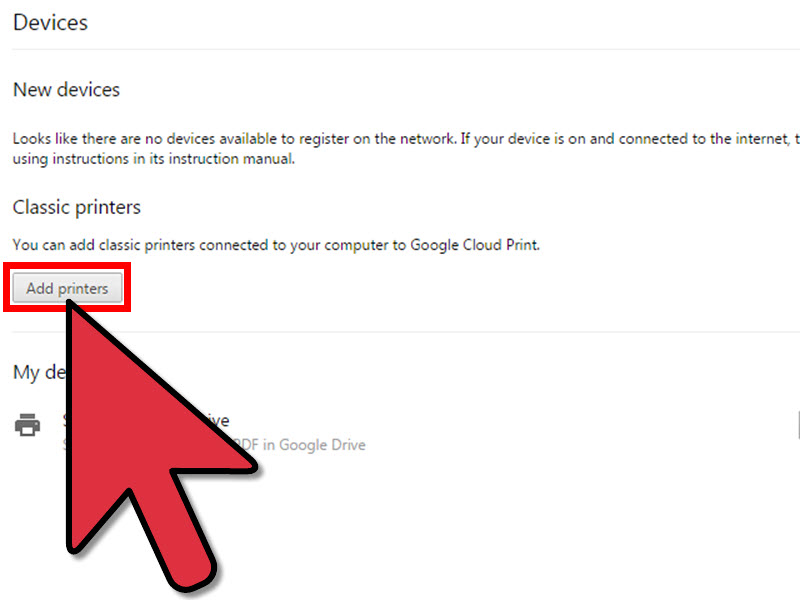
- بر روی Add Printers کلیک نمایید. همچنین می توانید از https://www.google.com/cloudprint/learn دیدن کنید تا نوع چاپی که ممکن است بخواهید را اضافه کنید.
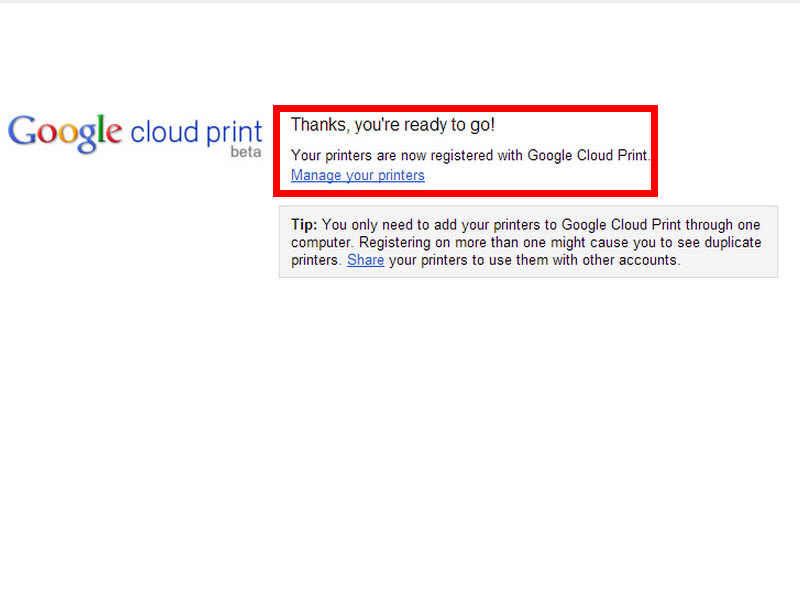
6. ثبت نام تمام شد.
در این مطلب با نحوه ثبت نام در سرویس کلود پرینت گوگل آشنا شدیم و در بخش بعد به آموزش عملی انجام چاپ از طریق گوشی خواهیم پرداخت.
نحوه پرینت گرفتن از گوشی یا تبلت اندروید – بخش دوم : چاپ (پرینت گرفتن)


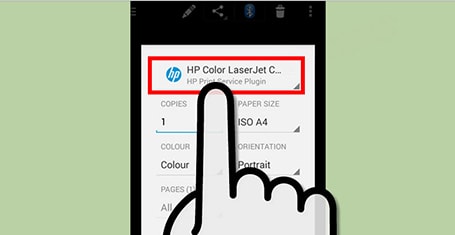




0 دیدگاه برای این مطلب ثبت شده است